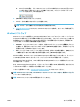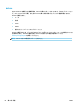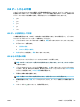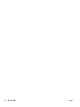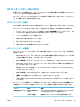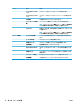HP Color LaserJet Enterprise M855 --User's Guide
HP ユーティリティ (Mac OS X)
製品のステータスを確認したり、コンピュータからプリンタの設定を表示または変更するには、HP ユ
ーティリティ (Mac OS X の場合) を使用します。
HP ユーティリティは、プリンタが USB ケーブルを使用して接続されているか、TCP/IP ベースのネット
ワークに接続されている場合に使用できます。
HP ユーティリティを開く
Finder を開き、[アプリケーション]、[HP] の順にクリックし、[HP ユーティリティ] をクリックします。
HP ユーティリティが [ユーティリティ] リストに表示されない場合は、次の手順に従って開きます。
1. コンピュータで、アップル メニュー を開き、[システム環境設定] メニューをクリックし、[プ
リントとファックス]
または [プリントとスキャン] アイコンをクリックします。
2. ウィンドウの左側でプリンタを選択します。
3. [オプションとサプライ] をクリックします。
4. [ユーティリティ] タブをクリックします。
5. [プリンタ ユーリティを開く] ボタンをクリックします。
HP ユーティリティの機能
HP ユーティリティ ツールバーが各ページの上部に表示されます。このツールバーには、次の項目が
含まれています。
●
[デバイス]:HP ユーティリティで見つかった Mac 製品を画面の左側の [プリンタ] ウィンドウに表
示または非表示にするには、このボタンをクリックします。
●
[すべての設定]:HP ユーティリティのメイン ページに戻るには、このボタンをクリックします。
●
[アプリケーション]:HP ツールと HP ユーティリティのどちらを Dock に表示するかを管理するに
は、このボタンをクリックします。
●
[HP サポート]:ブラウザを開いて、プリンタの HP サポートの Web サイトにアクセスするには、
このボタンをクリックします。
●
[サプライ用品]:HP SureSupply Web サイトを開くには、このボタンをクリックします。
●
[登録]:HP の登録 Web サイトを開くには、このボタンをクリックします。
●
[リサイクル]:HP Planet Partners Recycling Program の Web サイトを開くには、このボタンをクリ
ックします。
HP ユーティリティは複数のページで構成されています。各ページを開くには、[すべての設定] リスト
の項目をクリックします。次の表に、
HP ユーティリティを使用して実行できるタスクを示します。
メニュー
項目 説明
[情報およびサポート] [サプライ品のステー
タス]
プリンタのサプライ品のステータスを示し、オンラインでサ
プライ品を注文できるリンクが表示されます。
[デバイス情報] 現在選択されているプリンタに関する情報を表示します。
JAWW HP ユーティリティ (Mac OS X)
69